新增供应商批量添加供应商的方法为:在“采购”-“供应商管理”-“供应商管理”的菜单中,点击“导入”,首先下载导入供应商的模板,然后在Excel表格中填写好所有信息,最后点击“浏览”选择填写好的表格导入系统中。
在“采购”-“供应商管理”-“供应商管理”的菜单中,直接点击“添加供应商”进行添加。*为必填项,新增的时候需要填写供应商名称等相关信息,如供应商有网址可填写网址,其他的都是选填项,供应商编号不填写系统会自动生成,如图1所示。
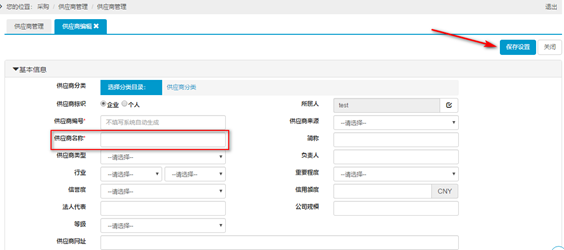
图1
批量添加供应商的方法为,在“采购”-“供应商管理”-“供应商管理”的菜单中,首先下载导入供应商的模板,然后在Excel表格中填写好所有信息,再点击“导入文件”按钮选择填写好的表格,最后点击“导入”按钮将Excel表格导入系统中,如图2所示。
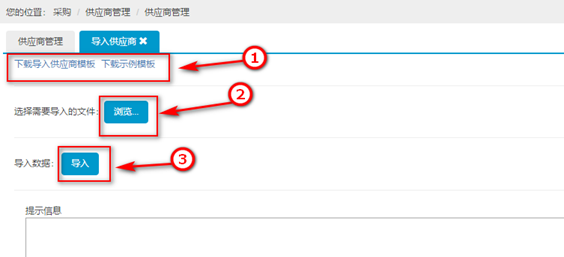
图2
导入供货信息
在“采购”-“供应商管理”-“供货信息”的菜单中选择“供应商的供货信息”,可根据供应商批量导入供货的产品信息,如图3所示。
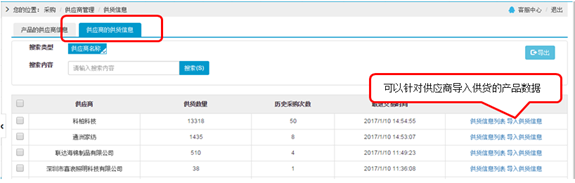
图3
在“采购”-“供应商管理”-“供货信息”的菜单中直接针对产品选择对应的供应商,如图4所示。
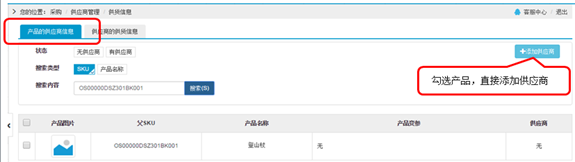
图4
除了以上两种方式之外,可以直接在“采购”-“供应商管理”-“SKU报价”的菜单中点击“导入”按钮,下载Excel表格并批量导入到系统中,如图5所示。
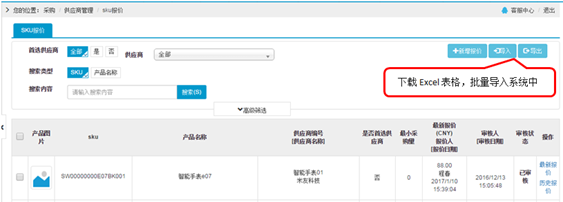
图5
选择产品供货信息
在“采购”-“供应商管理”-“供应信息”的菜单中选择商品,点击右上角的添加供应商,点击“确认并关闭”如图6所示。
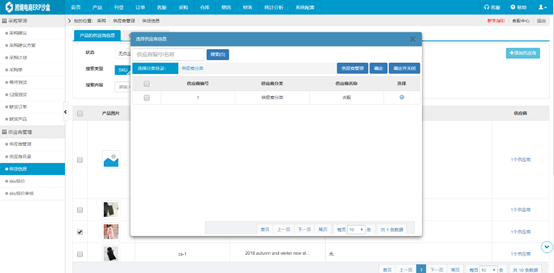
图6
供应商目录
在供应商类型比较多的时候需要用到供应商目录,在“采购”-“供应商管理”-“供应商目录”点击右上角“添加目录”进入编辑目录页面,编辑目录名称,点击“保存”如图7所示。
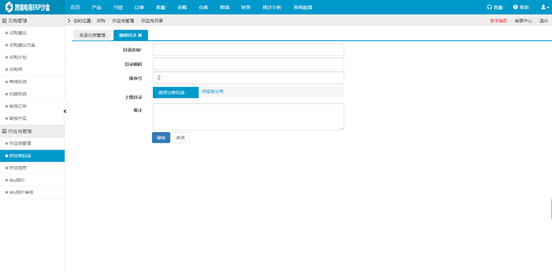
图7
3.SKU报价与SKU报价审核
SKU报价是销售员要下采购单的时候要提前填写的采购产品的报价,选择产品点击提交,如果SKU报价审核通过了就可以下采购单。在“采购”-“供应商管理”-“SKU报价”中点击右上角“新增报价”进入新增报价页面,选择供应商,点击“选择产品”按钮后选择产品。在新增报价栏填写新增报价如图8所示。
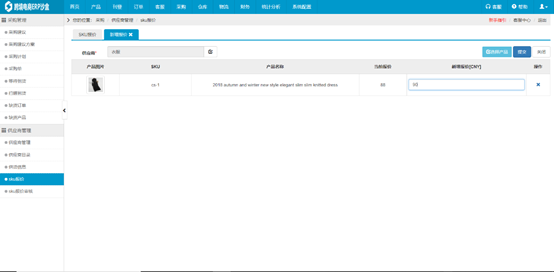
图8

 浙公网安备 33070202100218号
浙公网安备 33070202100218号